چگونه یک واتساپ در دو گوشی داشته باشیم؟
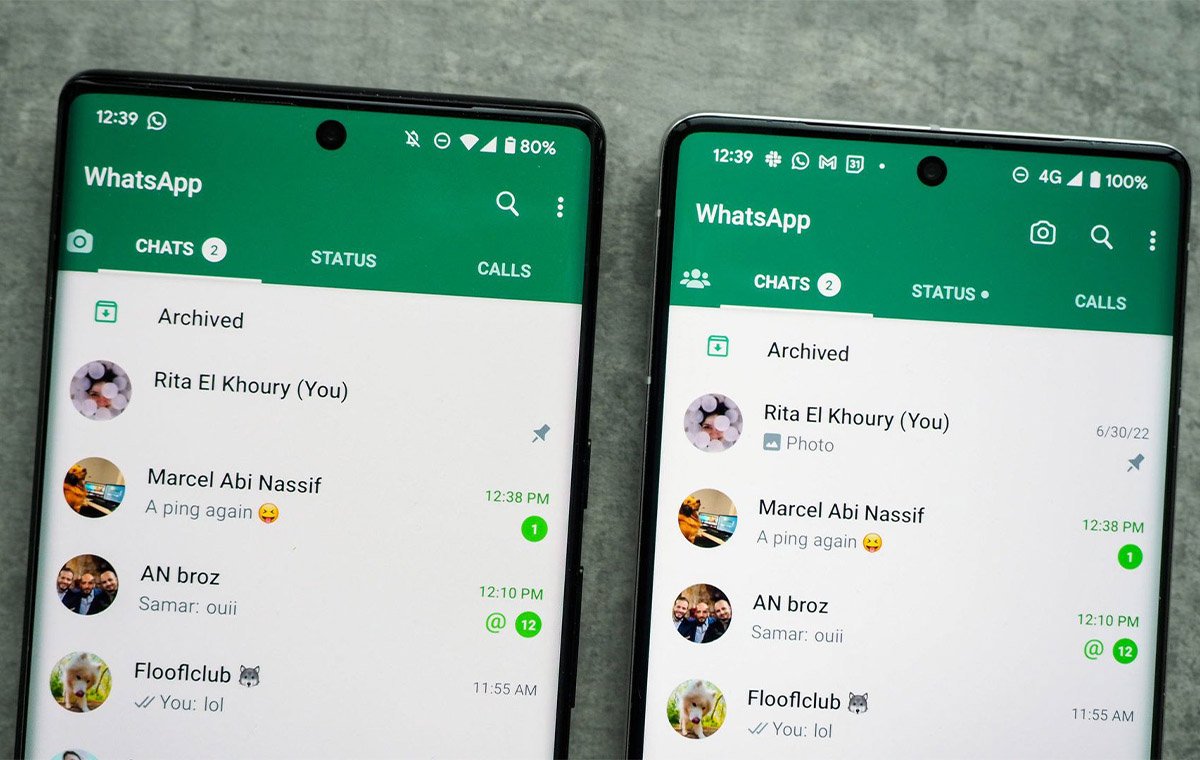
احتمالا به دنبال پاسخ به این سوال هستید که چگونه یک واتساپ در دو گوشی داشته باشیم. در این مطلب به زبان ساده توضیح میدهیم.
نصب و راه اندازی آخرین نسخهی واتساپ
اتصال حساب واتساپ به چند دستگاه مختلف
از یک واتساپ در دو گوشی و حتی بیشتر لذت ببرید!
واتساپ گزینههای زیادی برای ارتباط با خانواده و دوستان دارد. واتساپ در سال ۲۰۲۱ پشتیبانی از دستگاههای متصل را اضافه کرد و به شما این امکان را داد که از این اپلیکیشن در چندین دستگاه استفاده کنید. نقطه ضعف این بود که شما فقط میتوانستید یک تلفن را به یک حساب واتساپ متصل کنید. این موضوع با بهروزرسانی آوریل ۲۰۲۳ تغییر کرد که حالت همراه (Companion Mode) را راهاندازی کرد. این حالت به شما اجازه میدهد تا حداکثر چهار دستگاه اضافی، از جمله تلفنها را متصل کنید. در ادامهی مطلب به شما کاملا توضیح میدهیم که چگونه یک واتساپ در دو گوشی داشته باشیم.
حالت همراه به شما این امکان را میدهد که از یک حساب واتساپ در تمام دستگاههای خود استفاده کنید. چتها، مخاطبین و گروهها در بین دستگاهها همگامسازی میشوند. شما میتوانید تا پنج دستگاه را به حساب واتساپ خود متصل کنید.
اگر چه فرآیند راهاندازی مشابه عملکرد دستگاههای متصل موجود است، حالت همراه واتساپ تا حدودی متفاوت محسوب میشود؛ به این دلیل که برای گوشیهای هوشمند طراحی شده است. این ویژگی در ۲۵ آوریل ۲۰۲۳ منتشر شد.
نصب و راه اندازی آخرین نسخهی واتساپ
پیش از این که حالت همراه را راه اندازی کنید، اطمینان حاصل کنید که از جدیدترین نسخهی اپلیکیشن در حال استفاده هستید. شما میتوانید نرم افزار واتس اپ را از گوگل پلی استور یا اپ استور برای گوشیهای اندروید یا آیفون دانلود و نصب کنید. البته، کاربران اندروید میتوانند از وبسایتهای متفرقه نیز برای دانلود واتساپ استفاده کنند، هر چند این پروسه پیشنهاد نمیشود. برای استفاده از یک واتساپ در دو گوشی آیفون هم میتوانید از دستور العمل این مقاله به راحتی استفاده کنید.
۱. پس از نصب برنامه واتساپ روی گوشی، ابتدا زبان ترجیحی خود را انتخاب و سپس روی Continue ضربه بزنید.

۲. از شما خواسته میشود تا شماره تماس تلفن خود را وارد کنید. برای استفاده از حالت همراه، این پیام را نادیده گرفته و روی منوی سه نقطهای و سپس Link to Existing account ضربه بزنید. برنامه به شما یک کد QR را نشان میدهد.

اتصال حساب واتساپ به چند دستگاه مختلف
حالا نوبت آن رسیده تا گوشی هوشمند اصلی خود را برای اسکن کد QR استفاده کرده یا رمز عبور را وارد کنید تا حساب کاربری شما متصل شود. برای این کار باید مراحل زیر را به ترتیب انجام دهید.
۱. واتساپ را روی گوشی هوشمند اصلی خود باز کنید.
۲. روی منوی سه نقطه ضربه بزنید.
۳. روی Linked devices ضربه بزنید.

۴. روی دکمهی سبز رنگ Link a device ضربه بزنید.
۵. کد QR که روی گوشی هوشمند دوم شما ظاهر میشود را اسکن کنید. همچنین شما میتوانید به جای این کار، گزینهی Link with phone number instead را هم انتخاب کنید.
۶. نسخهی وب واتساپ را روی گوشی دوم خود باز کرده و شمارهی تلفن خود را وارد کنید تا رمز عبور یک بار مصرف را دریافت کنید تا هر دو دستگاه را به یکدیگر متصل کنید.
۷. گوشی دوم شما شروع به همگامسازی پیامهایتان میکند.
از یک واتساپ در دو گوشی و حتی بیشتر لذت ببرید!
با حالت همراه، میتوانید از واتساپ به طور همزمان روی حداکثر پنج گوشی فعلا استفاده کنید. علاوه بر این، واتساپ روی گوشی ثانویهی شما حتی بدون سیمکارت نیز کار میکند. شما میتوانید از بیشتر ویژگیهای واتساپ روی گوشی ثانویه خود لذت ببرید، مانند ارسال و دریافت پیامها و به تبع تصاویر و ویدیوها. همچنین میتوانید با گوشی ثانویهی خود تماسهای صوتی و ویدیویی واتساپ برقرار کرده و همچنین تماسها را دریافت کنید. این دسته از ویژگیها برای اکثر کاربران کافی به نظر میرسد.
منبع: androidpolice




